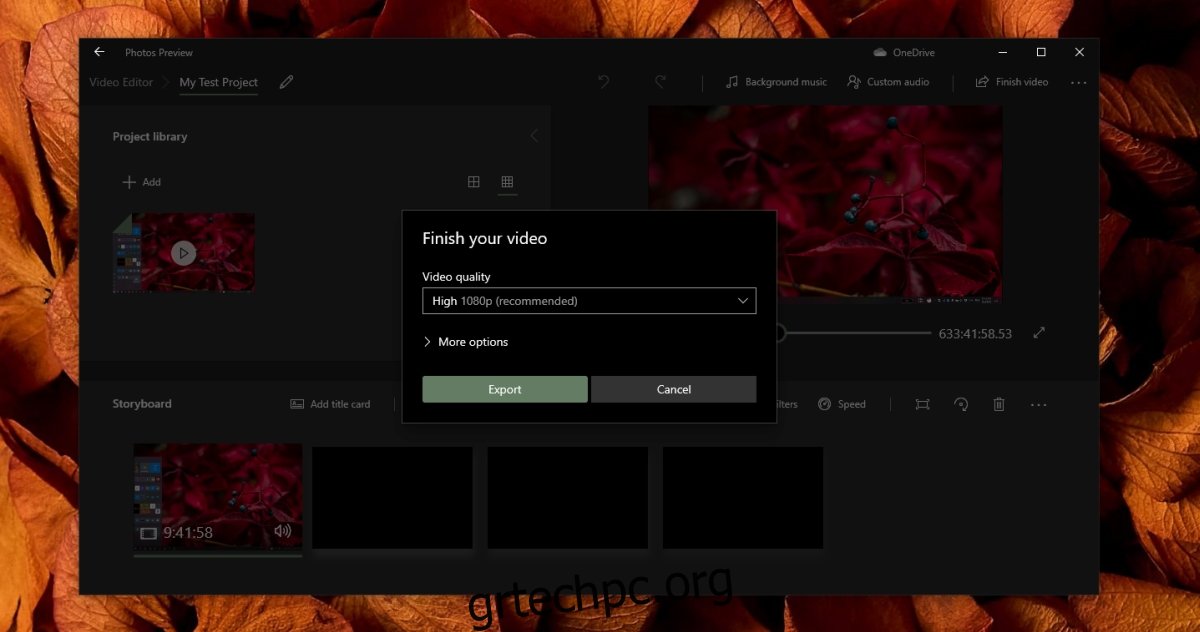Η εφαρμογή Φωτογραφίες στα Windows 10 δεν είναι απλώς ένα πρόγραμμα προβολής φωτογραφιών. Μπορεί να επεξεργαστεί φωτογραφίες και μπορεί επίσης να χρησιμοποιηθεί για τη δημιουργία βασικών βίντεο. Δεν θα χρησιμοποιείτε την εφαρμογή για επαγγελματική επεξεργασία βίντεο, αλλά για βασικές επεξεργασίες βίντεο, όπως η περικοπή, η προσθήκη ή η αφαίρεση ήχου ή η συμπίεση του βίντεο, θα κάνει τη δουλειά.
Η εφαρμογή Φωτογραφίες έχει ένα βασικό πρόγραμμα επεξεργασίας βίντεο, αλλά δυσκολεύεται να λειτουργήσει εάν το βίντεο είναι πολύ μεγάλο, έχετε κάνει πάρα πολλές επεξεργασίες ή εάν το σύστημά σας είναι αργό/παλιό.
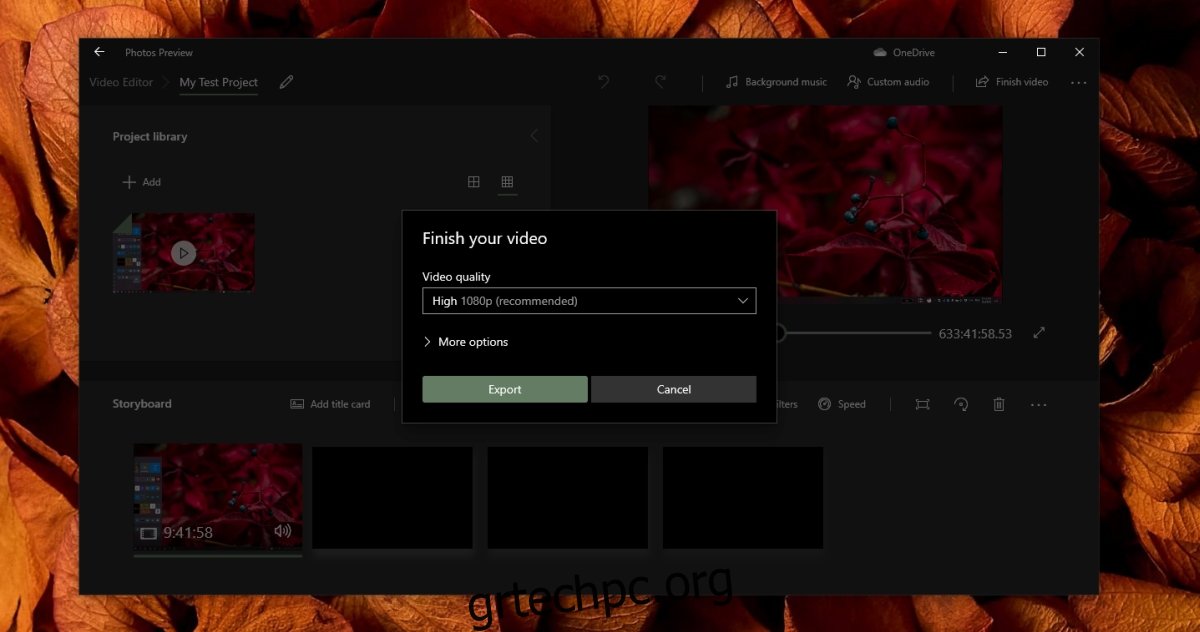
Πίνακας περιεχομένων
Διορθώστε την εξαγωγή βίντεο της εφαρμογής Microsoft Photos που κόλλησε
Όταν κάνετε αλλαγές σε ένα βίντεο στην εφαρμογή Φωτογραφίες, πρέπει να αποθηκεύσετε το βίντεο, π.χ., να το εξαγάγετε. Όταν το εξάγετε, χρειάζεται λίγος χρόνος για να αποθηκεύσετε το αρχείο, ωστόσο, μπορεί επίσης να κολλήσει στο βήμα εξαγωγής. Δείτε τι μπορείτε να κάνετε για να διορθώσετε το πρόβλημα
1. Περιμένετε λίγο
Εάν το σύστημά σας είναι παλιό ή χρησιμοποιεί σκληρό δίσκο αντί για SSD, η εφαρμογή Φωτογραφίες Απρίλιος χρειάζεται πολύ περισσότερος χρόνος για την εξαγωγή του βίντεο. Δεν είναι σε καμία περίπτωση μια βελτιστοποιημένη εφαρμογή που θα λειτουργεί καλά σε παλαιότερο υλικό ή εάν οι πόροι του συστήματος χρησιμοποιούνται από άλλες εφαρμογές. Είναι μια αργή εφαρμογή, οπότε δώστε της περισσότερο χρόνο από ότι θα κάνατε μια πιο αποτελεσματική εφαρμογή.
2. Κλείστε και ανοίξτε ξανά τις Φωτογραφίες
Οι Φωτογραφίες θα σας επιτρέψουν να αποθηκεύσετε τις εργασίες που βρίσκονται σε εξέλιξη ως έργο, επομένως αποθηκεύστε το έργο και, στη συνέχεια, δοκιμάστε να κλείσετε και να ανοίξετε ξανά την εφαρμογή Φωτογραφίες.
Κάντε κλικ στο κουμπί περισσότερες επιλογές επάνω δεξιά και επιλέξτε Δημιουργία αντιγράφων ασφαλείας έργου.
Επιλέξτε μια τοποθεσία για να αποθηκεύσετε το έργο.
Κλείστε την εφαρμογή Φωτογραφίες και ανοίξτε την ξανά.
Μεταβείτε στην καρτέλα Επεξεργαστής βίντεο.
Κάντε κλικ στο κουμπί περισσότερες επιλογές δίπλα στο Νέο έργο βίντεο.
Επιλέξτε το αντίγραφο ασφαλείας.
Δοκιμάστε να το εξάγετε.
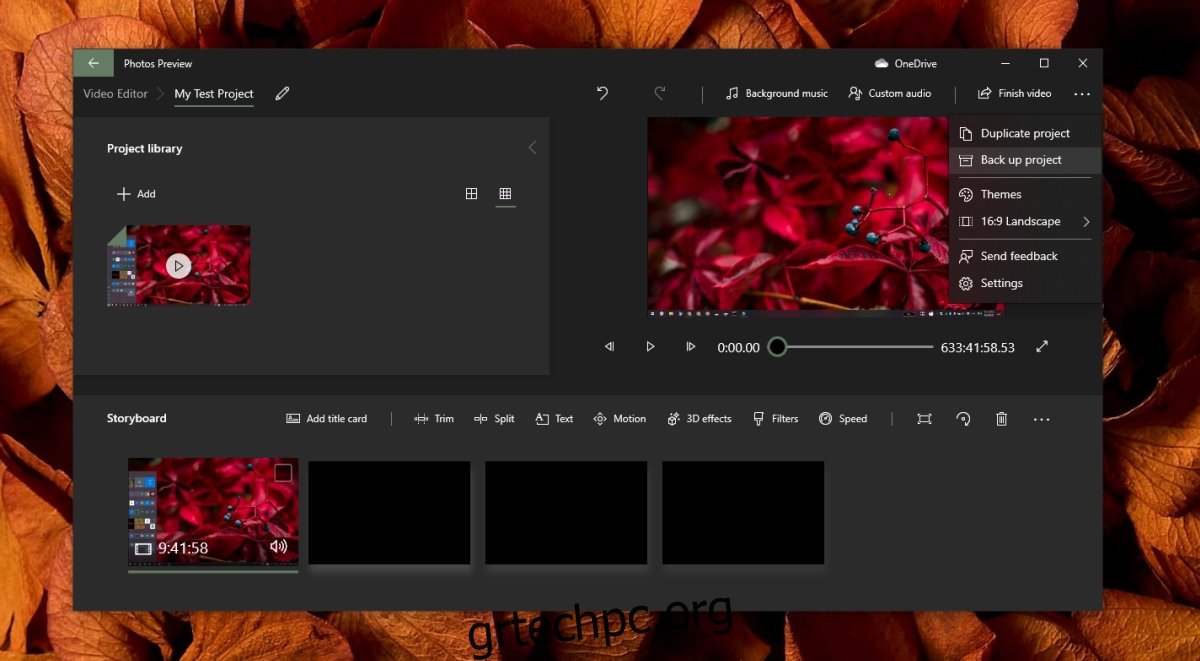
3. Απεγκαταστήστε και επανεγκαταστήστε το Photos
Η εφαρμογή Φωτογραφίες μπορεί να αντιμετωπίσει προβλήματα. Δεν είναι μια βασική εφαρμογή στα Windows 10, ώστε να μπορείτε να διορθώσετε τα προβλήματα με την απεγκατάσταση και την επανεγκατάσταση της εφαρμογής.
Ανοίξτε το PowerShell με δικαιώματα διαχειριστή.
Εκτελέστε την ακόλουθη εντολή για να απεγκαταστήσετε το Photos.
get-appxpackage *Microsoft.Windows.Photos* | remove-appxpackage
Εγκαταστήστε την εφαρμογή Φωτογραφίες από την εφαρμογή Microsoft Store.
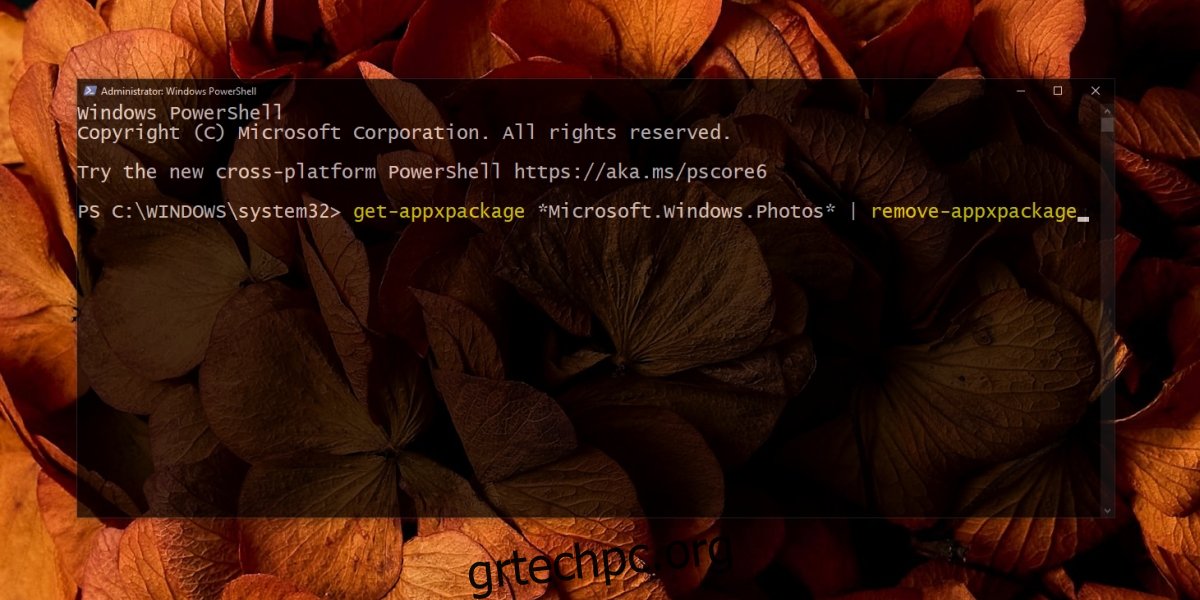
4. Επαναφορά και επισκευή φωτογραφιών
Δοκιμάστε να επαναφέρετε την εφαρμογή Φωτογραφίες, εάν και πάλι δεν θα εξαγάγει το βίντεο.
Ανοίξτε την εφαρμογή Ρυθμίσεις με τη συντόμευση πληκτρολογίου Win+I.
Μεταβείτε στις Εφαρμογές.
Επιλέξτε την καρτέλα Εφαρμογές και δυνατότητες.
Επιλέξτε Φωτογραφίες από τη λίστα εφαρμογών.
Κάντε κλικ στην επιλογή Σύνθετες επιλογές.
Κάντε κλικ στο κουμπί Επιδιόρθωση.
Αφού επισκευαστεί, κάντε κλικ στο κουμπί Επαναφορά.
Δοκιμάστε να εξαγάγετε το βίντεο τώρα.
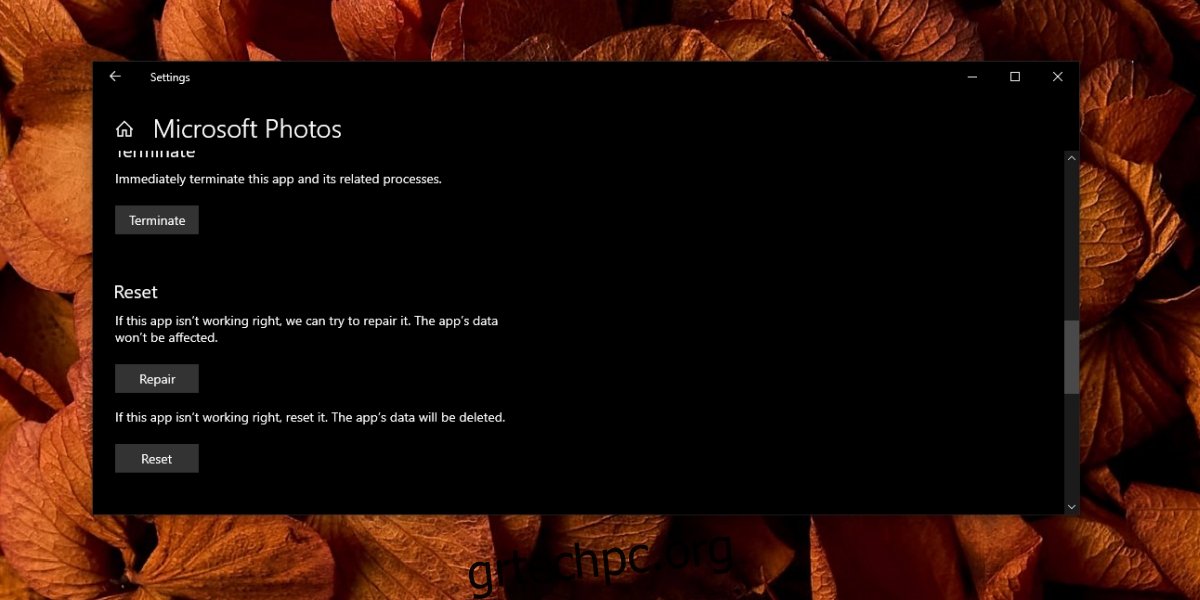
5. Εργαλείο αντιμετώπισης προβλημάτων εφαρμογών της Microsoft
Οι εφαρμογές μετοχών της Microsoft τείνουν να αντιμετωπίζουν προβλήματα, ειδικά μετά από μια σημαντική ενημέρωση λειτουργιών των Windows 10. Για να διορθώσετε αυτά τα προβλήματα, τα Windows 10 διαθέτουν ένα ενσωματωμένο πρόγραμμα αντιμετώπισης προβλημάτων.
Ανοίξτε την εφαρμογή Ρυθμίσεις με τη συντόμευση πληκτρολογίου Win+I.
Μεταβείτε στην ενότητα Ενημέρωση και ασφάλεια.
Επιλέξτε την καρτέλα Αντιμετώπιση προβλημάτων.
Κάντε κλικ στην επιλογή Πρόσθετα εργαλεία αντιμετώπισης προβλημάτων.
Εκτελέστε το πρόγραμμα αντιμετώπισης προβλημάτων εφαρμογών Windows Store.
Εφαρμόστε τις διορθώσεις που προτείνει.
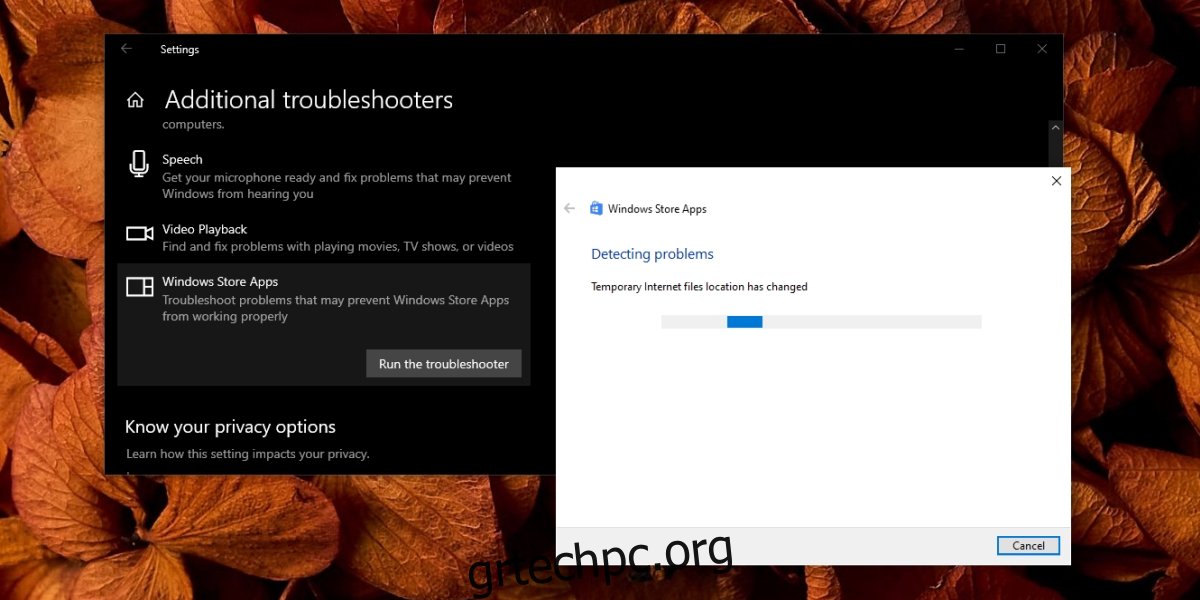
6. Δοκιμάστε μια διαφορετική εφαρμογή
Η εφαρμογή Φωτογραφίες Απρίλιος δεν μπορείτε να χειριστείτε το έργο που προσπαθείτε να εξαγάγετε. Η εφαρμογή παρέχει μόνο βασική επεξεργασία, αλλά πάρα πολλά κλιπ ή επεξεργασίες Απρίλιος τελικά σημαίνει ότι το έργο είναι πάρα πολύ για να χειριστεί η εφαρμογή.
Αν ψάχνετε για μια δωρεάν εναλλακτική, μπορείτε να ξεκινήσετε με το Movie Maker. Είναι μια εφαρμογή που έχει διακοπεί, αλλά λειτουργεί πολύ καλύτερα από το Photos.
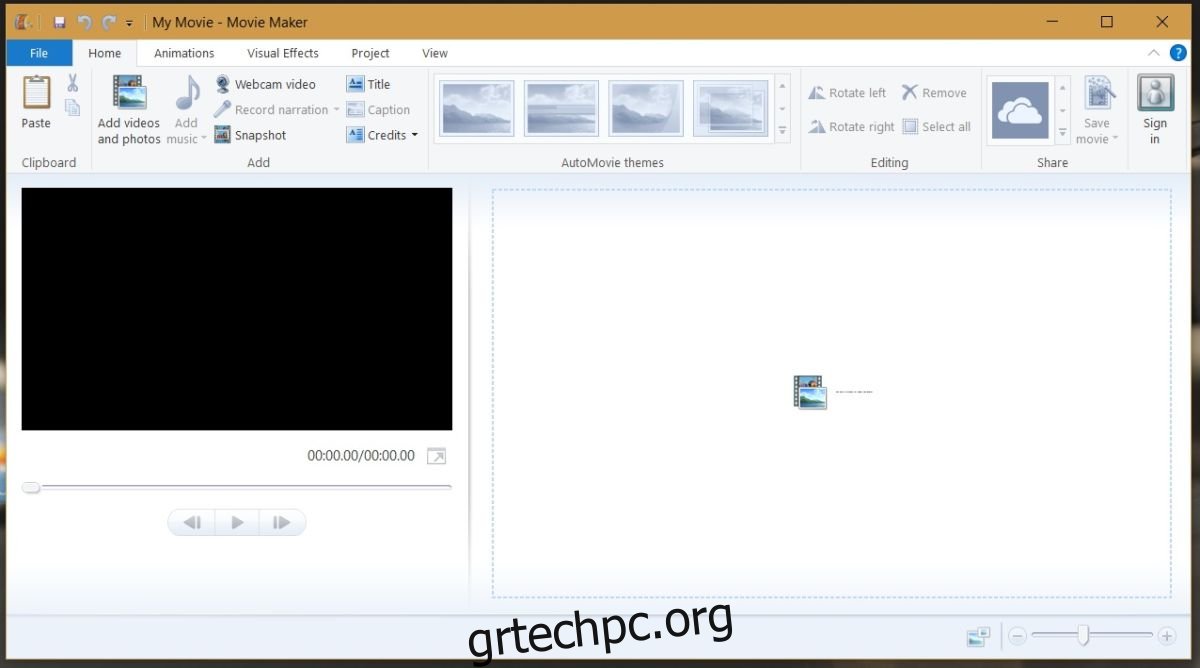
Για πιο προηγμένο εργαλείο, δώστε Εργασίες φωτός μια δοκιμή.
συμπέρασμα
Το πρόγραμμα επεξεργασίας βίντεο στην εφαρμογή Φωτογραφίες είναι διαθέσιμο εξαρχής και αυτό είναι το μεγαλύτερο μέρος της γοητείας του. Εάν χρειάζεται τακτικά να επεξεργάζεστε βίντεο, είναι πιθανώς μια καλή ιδέα να αποκτήσετε ένα καλύτερο εργαλείο. Για περιστασιακή επεξεργασία βίντεο που δεν θα σας υποχρεώσει να δημιουργήσετε μεγάλα έργα, η εφαρμογή Φωτογραφίες θα κάνει.